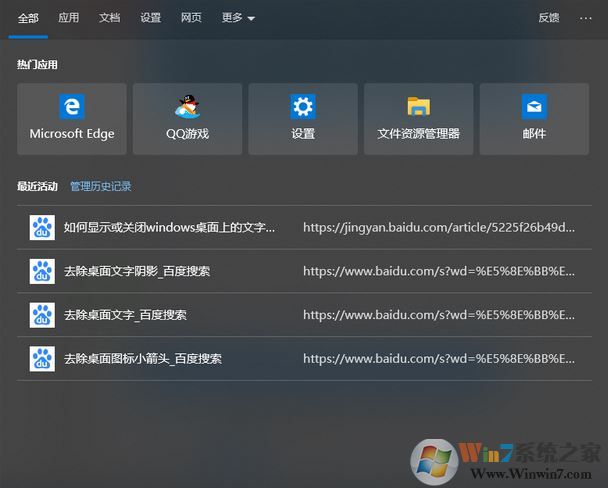
出现截图所示内容的问题一般是因为系统开启了最近活动功能导致的,如果不想看到该界面大家可以参考本文中winwin7分享的操作方法来将其关闭!
win10 Edge浏览器自动弹出【最近活动】界面的关闭方法:
需要禁止"最近活动"记录和显示的话,可以右键点击开始按钮>设置>隐私>活动历史记录>取消勾选"在此设备上存储我得活动历史记录"\"向Microsoft发送我的活动历史记录",并且关闭"显示这些账户的活动"
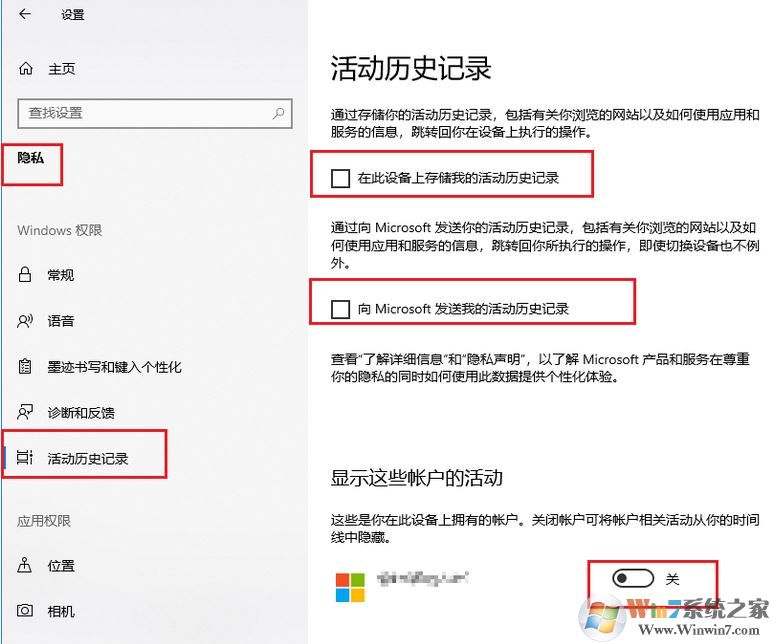
以上便是winwin7给大家分享介绍的win10 Edge浏览器自动弹出【最近活动】界面的有效解决方法!
相关文章:
有了新Edge微软会删除Win10的IE11浏览器吗
win10更新后edge和IE浏览器无法打开网页的解决方法